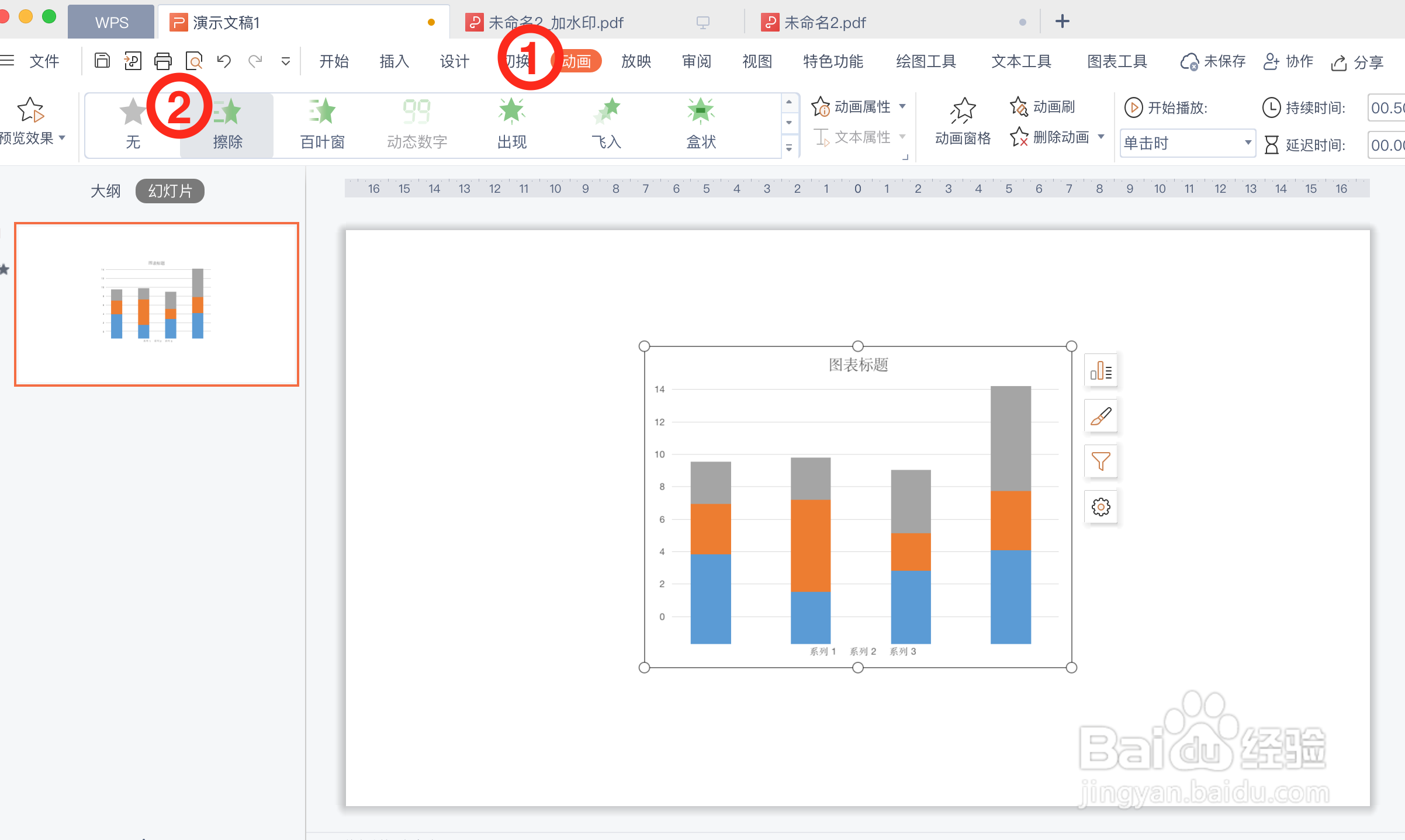1、使用WPS客户端新建一个演示文稿。
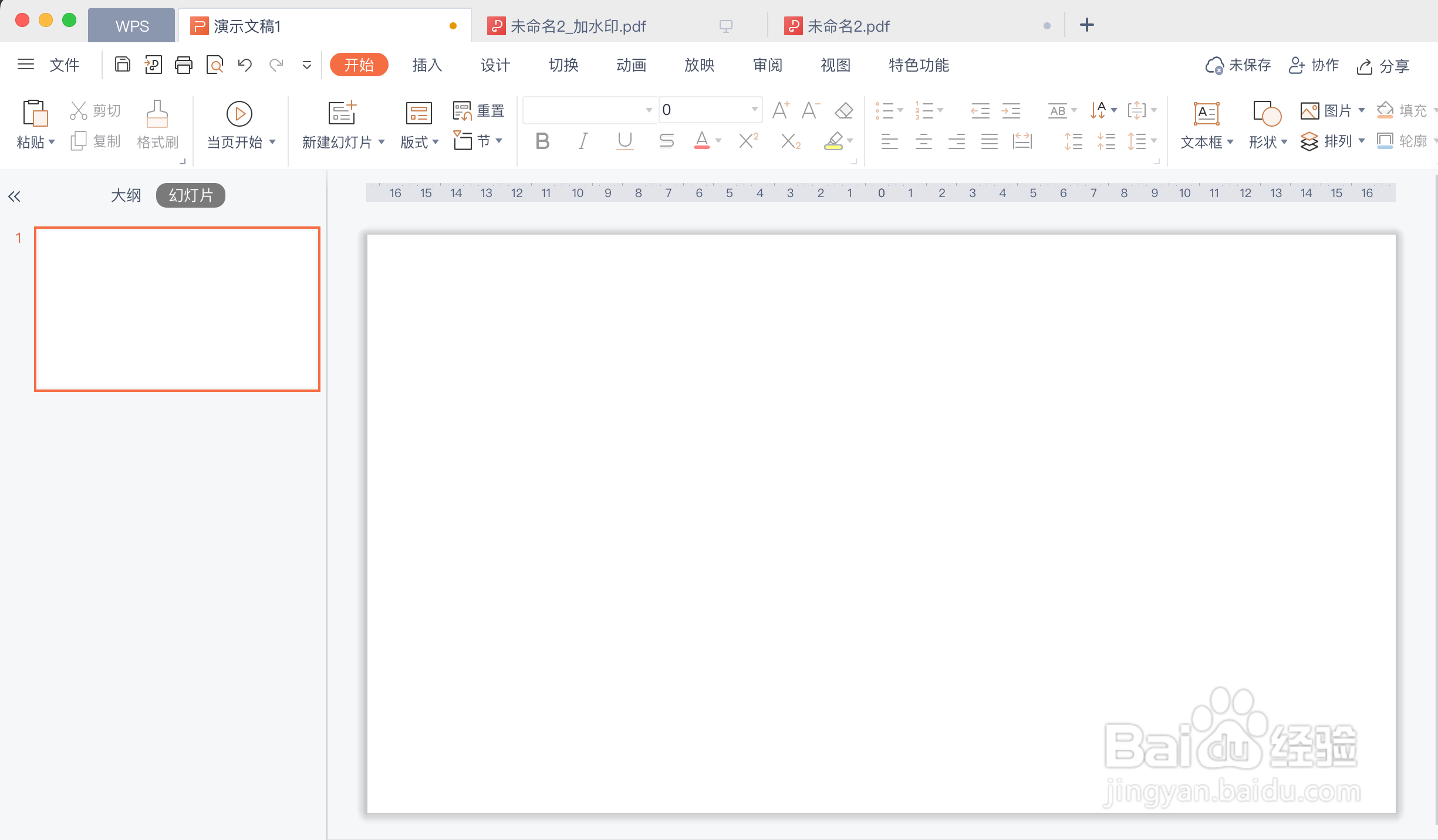
2、在演示文稿幻灯片中点击「插入」选项,并在其选项卡中点击「图标」选项。

3、进入到图表面板后,在柱形图选项中点击选中一款堆积柱形图,并点击右下方「插入」选项。

4、对上述插入的堆积柱形图进行复制粘贴。
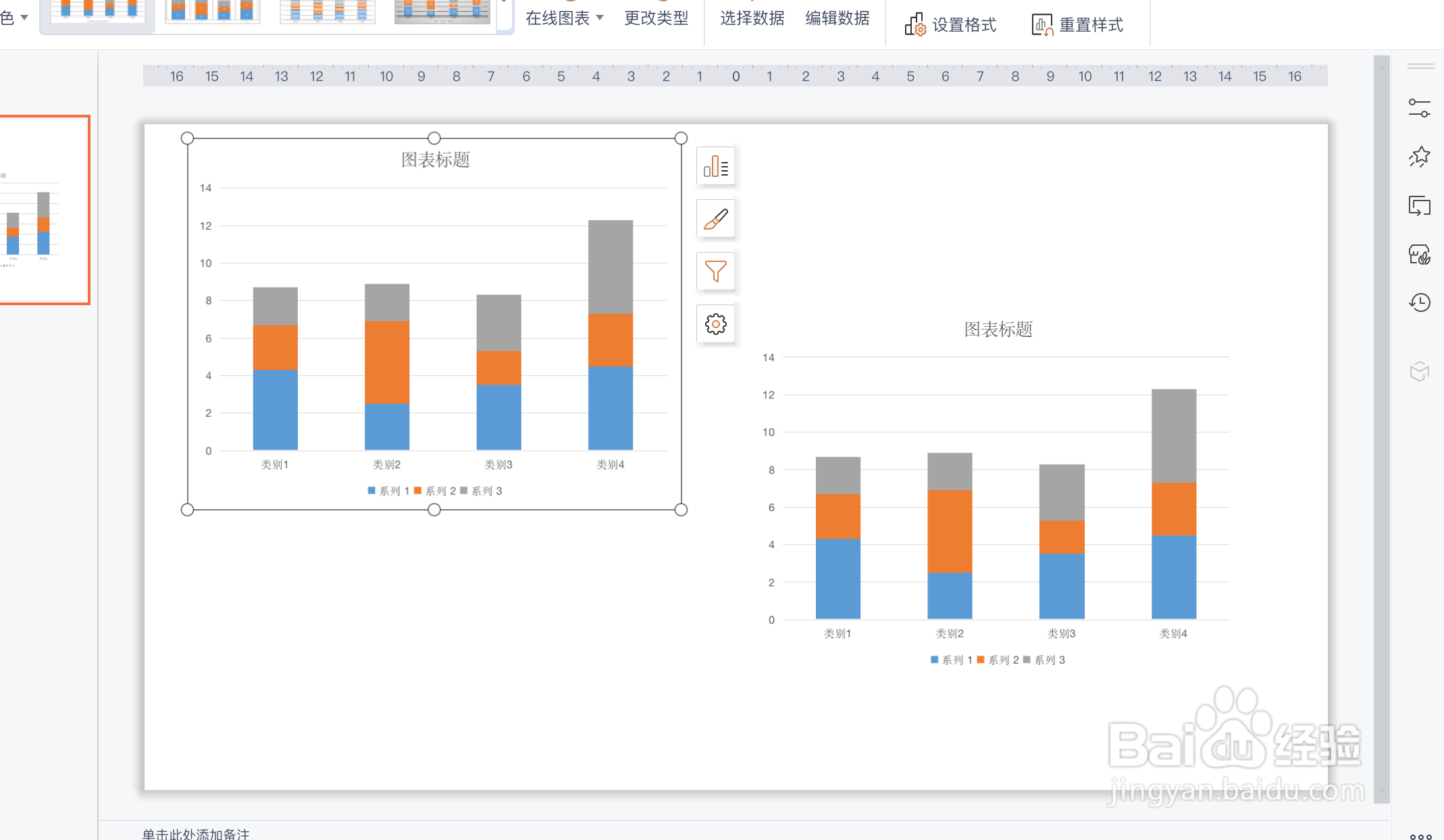
5、选中第一个柱形图的元素内容,并在右侧属性栏中,勾选「无填充」单选框,依此方法将第一个柱形图的内容隐藏。
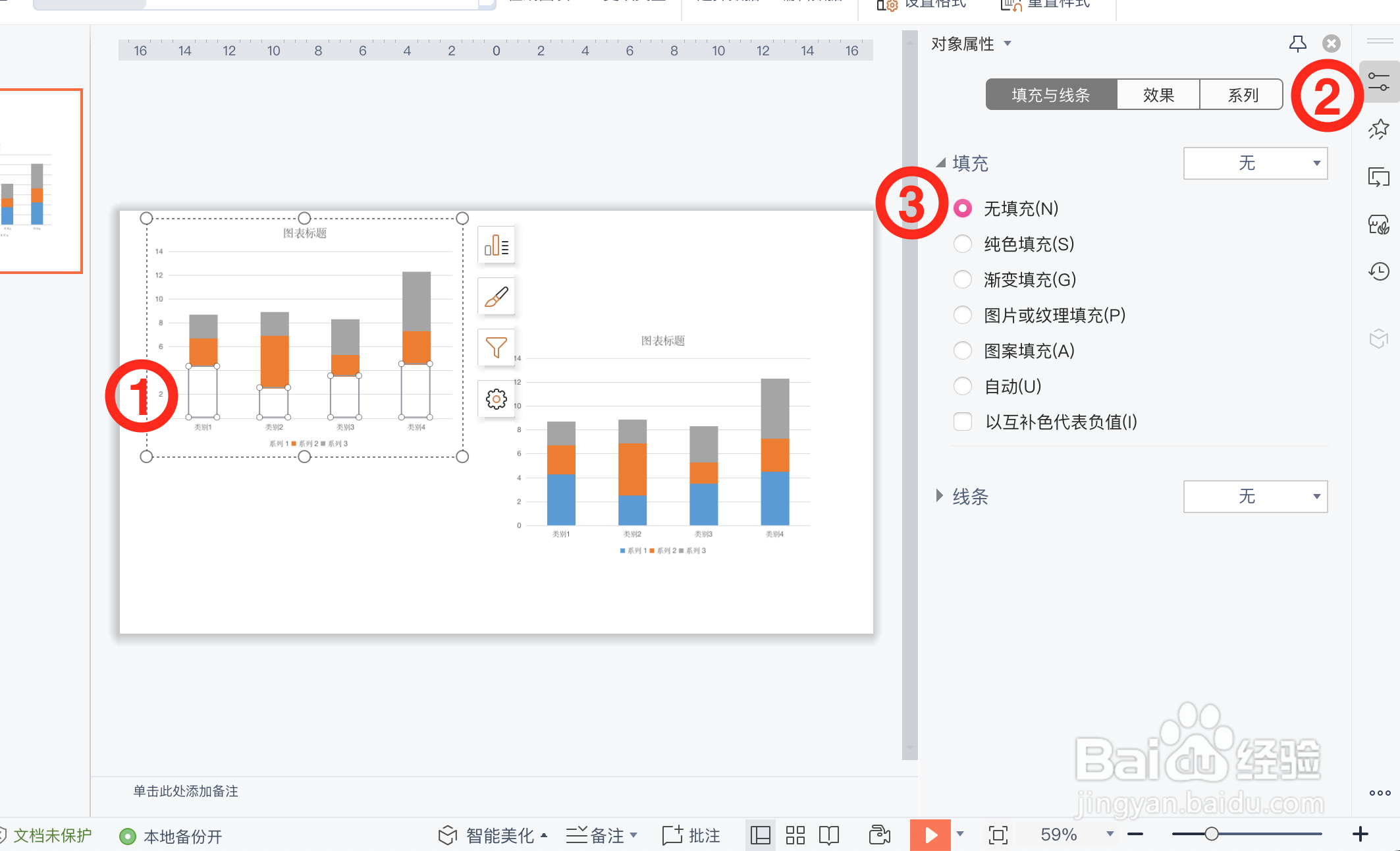
6、单击选中第二个柱形图,点击右侧工具栏中的“图表元素”按钮,并取消勾选全部元素。
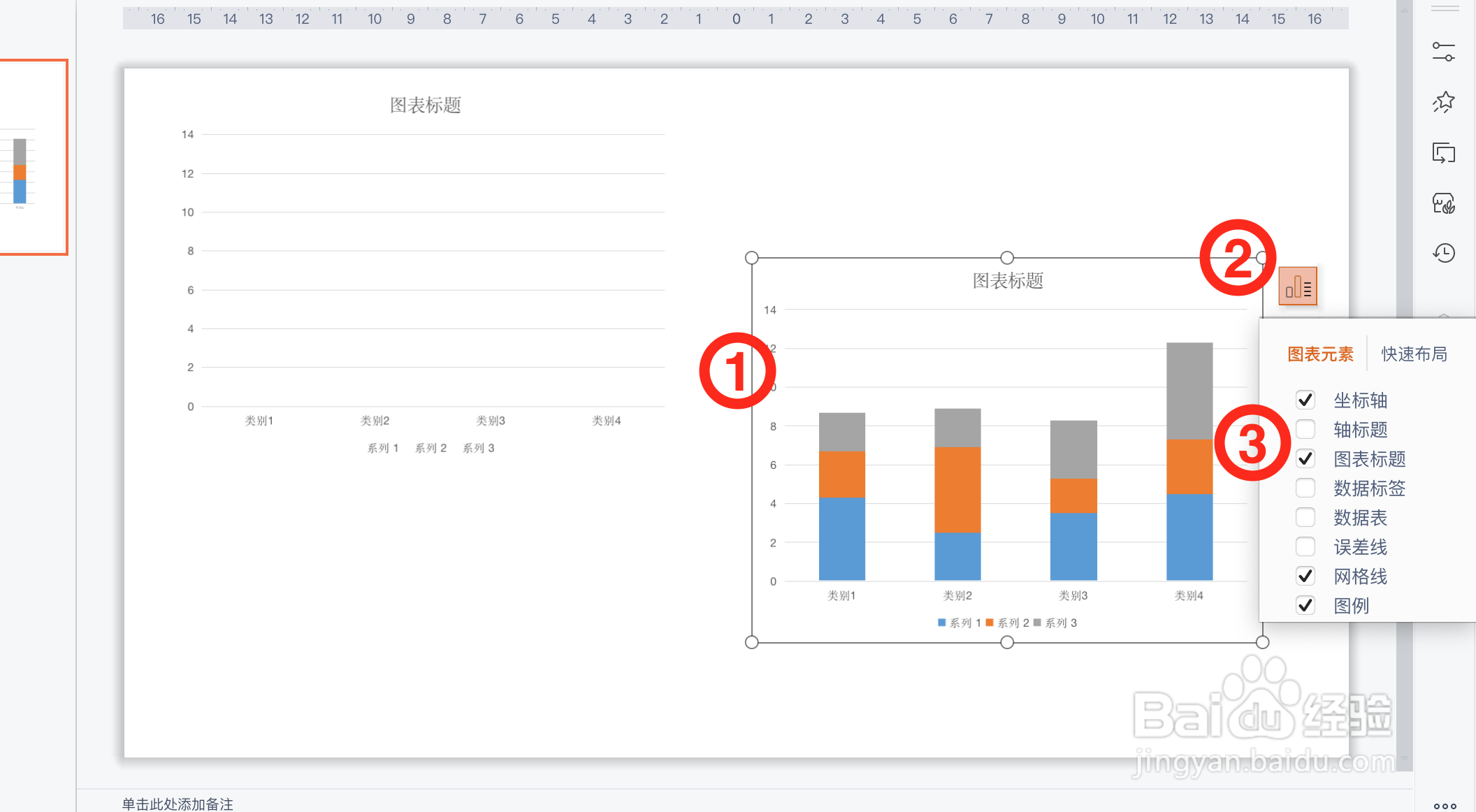
7、将两个柱形图合并为一个柱形图。
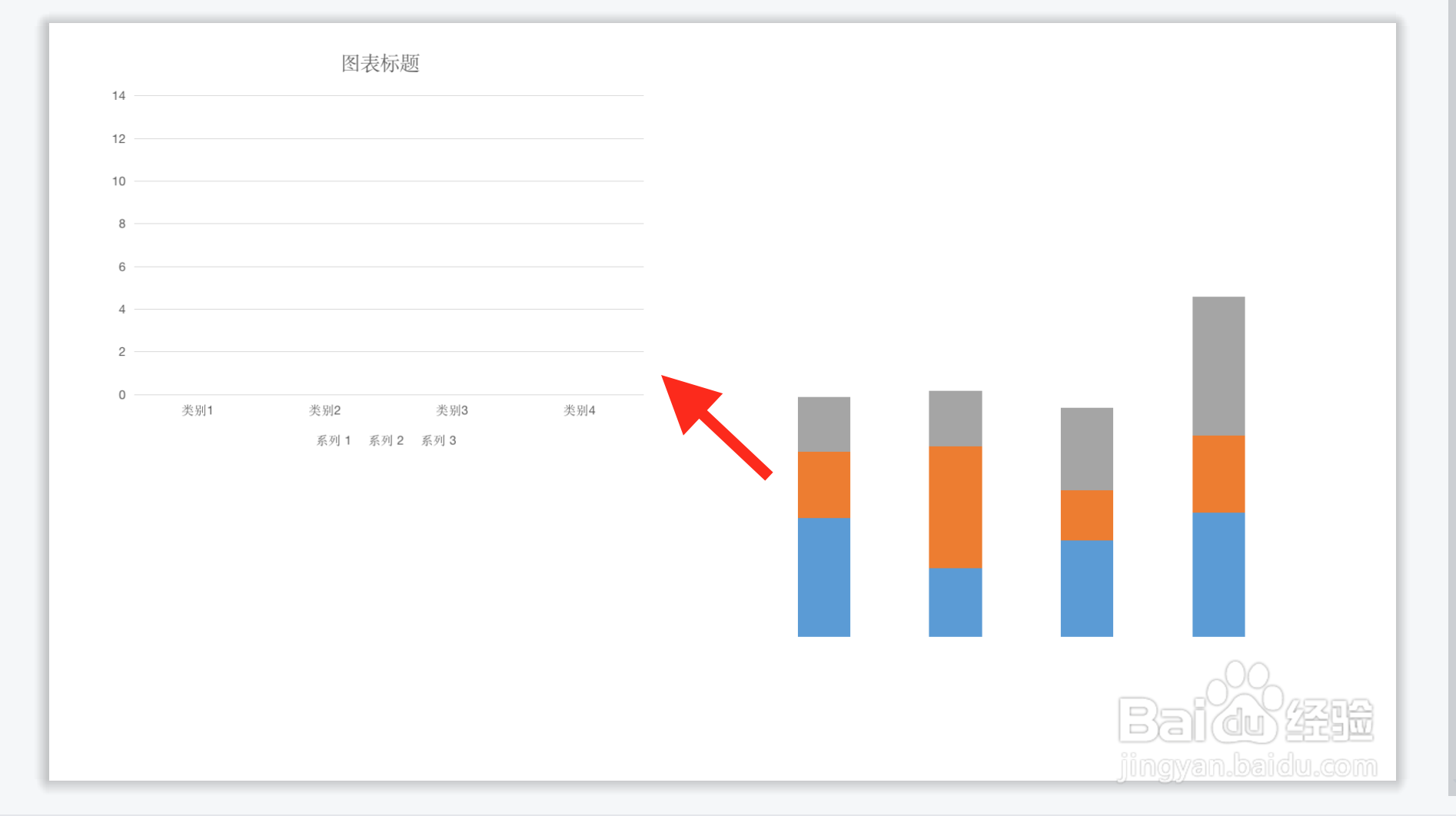
8、在「动画」选项卡中点击「擦除」选项,即可完成制作具有动态效果的柱形图。